הערה: אנו מעוניינים לספק לך את תוכן העזרה העדכני ביותר במהירות האפשרית, בשפה שלך. דף זה תורגם באמצעות אוטומציה והוא עשוי לכלול שגיאות דקדוק או אי-דיוקים. מטרתנו היא כי תוכן זה יהיה שימושי עבורך. האם תוכל לספר לנו אם המידע הועיל לך, בחלק התחתון של דף זה? לנוחותך, הנה המאמר באנגלית .
אם יש לך גישה לשרת שבו פועל InfoPath Forms Services, כגון Microsoft Office Forms Server 2007 או Microsoft Office SharePoint Server 2007, באפשרותך להשתמש ב- Microsoft Office InfoPath לתבניות טופס עיצוב יכול להיות מוצג ולמלא אותה בדפדפן במכשיר נייד.
במאמר זה
מבוא לעיצוב תבניות טפסים עבור מכשירים ניידים
על-ידי שימוש Office InfoPath 2007 יחד עם InfoPath Forms Services, באפשרותך לעצב תבנית טופס תואמת-דפדפן שבה ניתן למלא באמצעות מסייע דיגיטלי אישי (PDA) או מכשיר נייד אחר.
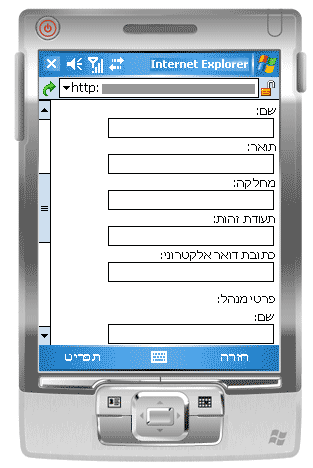
הערה: באפשרותך ליצור תבנית טופס תואמת דפדפן למכשירים ניידים ביותר, כולל עוזרים, טלפונים חכמים בכל מכשיר התומך דפדפן אינטרנט ב- HTML, cHTML או xHTML. עם זאת, InfoPath Forms Services אינו תומך דפדפנים במכשיר נייד המשתמשות Wireless פעולה Protocol (WAP).
באפשרותך לעצב תבנית טופס תואמת דפדפן עבור משתמשים יוכלו למלא באופן בלעדי בדפדפן במכשיר נייד. לדוגמה, ייתכן עיצוב תבנית כזה אם מחסן שלך הוא זמין Wi-Fi החברה שלך מספק כל העובדים מחסן עם עוזרים למעקב אחר מלאי.
אם אתה מעוניין תבנית הטופס שלך יהיה נגיש לכל המשתמשים, ללא קשר התקן התצוגה שלהם, באפשרותך לעצב תצוגה אחת באופן בלעדי עבור משתמשי מכשירים ניידים, לשניה להציג של דפדפן שולחן העבודה, ותצוגה שלישית עבור אנשים שיש להם InfoPath מותקן במחשבים שלהם. שיטה זו מאפשרת לך עיצוב תבנית טופס יחיד שניתן למלאו על-ידי קבוצות שונות של משתמשים, במקום ליצור טפסים נפרדת עבור כל אחד מהתרחישים מילוי טופס.
חפש קישורים למידע נוסף אודות יצירת תצוגות ייעודי בסעיף למידע נוסף.
מאחר בכל מכשיר נייד מציג דף אינטרנט נתון באופן שונה, המראה המדויק של הטופס משתנה בהתאם להתקן הנמצא בשימוש כדי לגשת אליו. בעת עיצוב תבנית הטופס שלך ב- InfoPath, כדאי לייעד מכשיר נייד ספציפיים כך שלא ניתן למטב עיצוב שלך כך שיתאים אותו התקן ספציפי.
מאמר זה מתאר עצות והליכים עבור עיצוב, פרסום ובדיקה תבניות טפסים המותאמות הנייד שלך, וכן מגבלות פקד ובין תכונה עבור תבניות טופס נייד,
פקדי טופס ותכונות שאינן נתמכות בדפדפנים במכשיר נייד
מכשירים ניידים תומך רבים, אך לא את כולן בין הפקדים הנתמכים ב תבניות טפסים המותאמות לשימוש בדפדפן.
הערה: InfoPath לא יזהיר אותך אודות פקד טופס או תכונה בתבנית הטופס שלך שאינה נתמכת בדפדפנים במכשיר נייד.
תמיכה עבור פקדי טופס
באפשרותך להשתמש בטבלה הבאה כדי לקבוע אם InfoPath Forms Services תומכת פקד InfoPath מסוים.
מכיוון שבמכשיר נייד דפדפנים שאינם תומכים טבלאות HTML, CSS (סגנון מדורגים) וכן מסוימים טכנולוגיות אחרות של הדפדפן, שפקדים מסוימים להיראות שונה בדפדפן במכשיר נייד מאשר בדפדפן שולחן העבודה.
בנוסף, דפדפנים במכשיר נייד להתעלם לחלוטין שפקדים מסוימים; לדוגמה, פקד קובץ מצורף.



|
פקד של InfoPath 2007 |
דפדפנים שולחן עבודה |
דפדפנים במכשיר נייד |
|
תיבת טקסט |
|
|
|
תיבת סימון |
|
|
|
לחצן |
|
|
|
תיבת ביטוי |
|
|
|
תיבת רשימה |
|
|
|
תיבת רשימה נפתחת |
|
|
|
מקטע חוזר |
|
|
|
היפר-קישור |
|
|
|
לחצן אפשרויות 1 |
|
|
|
מקטע אופציונלי 2 |
|
|
|
טבלה חוזרת 3 |
|
|
|
פקד קובץ מצורף |
|
|
|
בורר התאריכים 4 |
|
|
|
תיבת טקסט עשיר |
|
|
|
פקד ActiveX |
|
|
|
פקד רשימה עם תבליטים |
|
|
|
קבוצת בחירה |
|
|
|
מקטע בחירה |
|
|
|
תיבה משולבת |
|
|
|
טבלה חוזרת אופקית |
|
|
|
אזורים אופקיים |
|
|
|
פקד תמונת דיו |
|
|
|
פקד אב/פירוט |
|
|
|
תיבת רשימה עם אפשרויות בחירה מרובות |
|
|
|
פקד רשימה ממוספרת |
|
|
|
פקד תמונה |
|
|
|
פקד רשימה רגילה |
|
|
|
קבוצת בחירה חוזרת |
|
|
|
מקטע רקורסיבי חוזר |
|
|
|
אזור גלילה |
|
|
|
תווית אנכית |
|
|
1Consider באמצעות תיבת רשימה נפתחת במקום זאת.
2Consider באמצעות תצוגות מרובות במקום זאת.
3Consider שימוש חוזר מקטע במקום זאת.
דפדפנים במכשיר נייד 4 in, בורר התאריכים מופיע כתיבת טקסט עם אימות נתונים.
תמיכה עבור לוגיקה עסקית
באפשרותך להוסיף הלוגיקה העסקית בתבנית הטופס שלך כדי לסייע במניעת שגיאות בהזנת נתונים וכדי להפוך לאוטומטיות פעולות ספציפיות בטופס עבור המשתמש. באופן ספציפי, באפשרותך להשתמש אימות נתונים, עיצוב מותנה, וודא rulesto הטופס הצג הודעות אימות, לשנות את העיצוב או לבצע משימות אחרות.
באפשרותך להשתמש בטבלה הבאה כדי לקבוע ובין אם לאו דפדפן מסוים תומך סוג מסוים של לוגיקה עסקית.



|
תכונה של InfoPath 2007 |
דפדפנים שולחן עבודה |
דפדפנים במכשיר נייד |
|
נוסחאות 1 |
|
|
|
אימות נתונים |
|
|
|
כללים |
|
|
|
2 עיצוב מותנה |
|
|
|
תפקידי משתמשים |
|
|
1Except xdXDocument:get-תפקיד, מיקוםופונקציות האחרון .
דפדפנים התקן 2Mobile תומכים כמה תכונות עיצוב מותנה; לדוגמה, באפשרותך להסתיר או להציג פקדי בהתאם לתנאים שתגדיר את הטופס. לא ניתן להשתמש בעיצוב מותנה, עם זאת, כדי לשנות את המראה של פקד בהתבסס על תנאים בטופס. לדוגמה, אין באפשרותך להשתמש בעיצוב מותנה כדי לשנות את צבע הטקסט בפקד.
לקבלת רשימה מפורטת של התכונות התומכות דפדפנים גירסת שולחן עבודה וגירסה למכשירים ניידים, ראה תאימות דפדפן אינטרנט ב- InfoPath Forms Services.
עצה עיצוב כלליות
באפשרותך למצוא רבים הדרכה באינטרנט כיצד לעצב טופס שיוצגו בפני משתמשים במכשיר נייד. הנה כמה עצות נוספות לחשוב עליהם במהלך עיצוב תבנית הטופס:
-
כאשר משתמשים ימלאו טופס במכשיר נייד, עליך ילחצו בלחצן Update בסרגל הכלים מכשיר נייד כדי להפעיל חישוב או סוג אחר כלשהו אחרים של לוגיקה עסקית. כל לחיצה על הלחצן מאלץ את המכשיר הנייד לשליחת נתונים לשרת, תהליך שנקרא ל- postback. כדי להקל על המשתמש, שקול הוספת לחצן לסרגל תבנית הטופס שבה לאוטומטית ל- postback. לדוגמה, נניח שהטופס שלך כוללת שדה סכום המסכמת המספרים שלושה שדות בטופס. במקרה זה, ייתכן הוספת לחצן הצג כולל לצד השדה הכולל, כך משתמשים זכור לרענן את שדות הטופס.
-
במקום להוסיף כל הפקדים על יחיד תצוגה, שקול עיצוב המכילה תצוגות מרובות, במיוחד עבור התצוגה של פקדים מותנה. תצוגות מרובות בטופס לסייע במניעת תצוגה יחידה מליפול גדול מדי או מורכבים, וקשה לכן השתמש במסך קטן.
-
אם הטופס מכיל תצוגות מרובות, להוסיף לחצנים שעוזרים למשתמשים לנווט בין תצוגות.
-
שימוש בתיבות רשימה בכל מקום אפשרי; קשה הקלד במכשיר נייד.
עיצוב תבנית טופס לשימוש במכשיר נייד
עם מספר חריגים, עיצוב והם פרסום תבנית טופס עבור מכשיר נייד זהה מתכנן, פרסום תבנית טופס עבור דפדפן במחשב שולחני. הסעיפים הבאים דנים כיצד לעצב, לפרוס ובדיקה של תבנית טופס למכשירים ניידים.
שלב 1: ציון הגדרת תאימות עבור תבנית טופס
השלב הראשון הוא כדי לציין כי ברצונך עיצוב תבנית טופס תואמת דפדפן.
-
בתפריט קובץ, לחץ על עיצוב תבנית טופס.
-
תחת עצב קובץ חדש בתיבת הדו-שיח עיצוב תבנית טופס, לחץ על תבנית הטופס.
-
בגלריה מבוסס על, בצע אחת מהפעולות הבאות:
-
כדי להגדיר את מקור הנתונים בעת עיצוב תבנית הטופס, לחץ על ריק.
-
כדי להשתמש בשירות אינטרנט כמקור הנתונים עבור תבנית הטופס, לחץ על שירות אינטרנט. אפשרות זו מאפשרת לך שאילתה או לשלוח נתונים לשירות אינטרנט.
-
כדי להשתמש מסד נתונים של Microsoft SQL Server כמקור הנתונים עבור תבנית הטופס, לחץ על מסד נתונים. אפשרות זו מאפשרת לך לבצע שאילתה על נתונים ממסד נתונים SQL Server.
-
כדי להשתמש של מסמך XML (. xml) או בקובץ סכימת XML (. xsd) בתור הנתונים מקור, לחץ על XML או סכימה.
-
כדי להשתמש במידע ב- קובץ חיבור נתונים כבסיס עבור מקור הנתונים, לחץ על ספריית חיבורים.
-
-
כדי להפוך את תבנית הטופס שלך תואם בשרת שפועל בו InfoPath Forms Services, בחר בתיבת הסימון הפוך לזמינות רק תכונות המותאמות לשימוש בדפדפן ולאחר מכן לחץ על אישור.
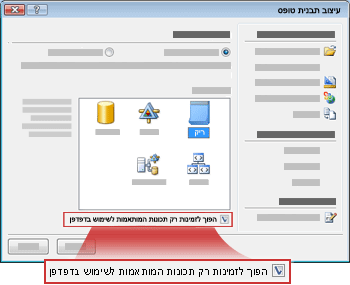
תבנית טופס חדשה נפתחת ב- InfoPath, עם הטקסט, תאימות: InfoPath וב -InfoPath Forms Services בשורת המצב. המטרה של הטקסט היא כדי ליידע אותך כי InfoPath או בדפדפן אינטרנט באפשרותך להציג את תבנית הטופס הפעיל.
-
הוסף פקדים, אימות נתונים או תכונות אחרות בתבנית הטופס. עיצוב תבנית הטופס שלך, זכור כי דפדפנים ניידים אינם תומכים חלק מהפקדים התומכות דפדפנים שולחן העבודה.
הערה: חלונית המשימות בודק העיצוב לא יזהיר אותך כי פקד או תכונה בתבנית הטופס שלך אינה נתמכת בדפדפנים במכשיר נייד. כדי לבדוק שוב תמיכה עבור פקד או תכונה, עיין בסעיף פקדי טופס ותכונות אינה תומכת בדפדפנים במכשיר נייד בהמשך מאמר זה.
שלב 2: ציון של הגדרת מכשיר נייד עבור תבנית טופס
לאחר יצירת תבנית טופס תואמת דפדפן, עליך להוסיף לחצן Update לסרגל הכלים של תבנית הטופס ולאחר מכן בחר אפשרות ספציפית בתיבת הדו-שיח אפשרויות טופס כדי לאפשר את תבנית הטופס בדפדפן במכשיר נייד.
-
בתפריט כלים, לחץ על ' אפשרויות טופס '.
-
בתיבת הדו-שיח אפשרויות טופס, לחץ על הקטגוריה דפדפן.
-
כדי להוסיף לחצן Update לסרגל הכלים של מכשיר נייד, תחת כלול את הפקודות הבאות בסרגלי, במקטע סרגלי כלים, בחר את תיבת הסימון עדכן.
-
תחת מכשירים ניידים, בחר את תיבת הסימון אפשר עיבוד במכשיר נייד.
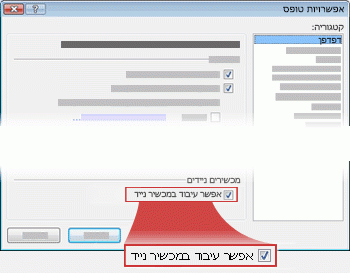
-
לחץ על אישור כדי לחזור אל תבנית הטופס.
-
שמירת תבנית הטופס במיקום שתבחר.
שלב 3: יצירת ספריית מסמכים לאחסון הטפסים למכשירים ניידים
שני השלבים הבאים מתארים כיצד שליחת נתוני טופס לספריית בשרת שבו פועל InfoPath Forms Services.
השתמש בשלבים הבאים כדי ליצור את הספריה.
-
שימוש בדפדפן, פתח את אתר SharePoint שבו ברצונך לאחסן טפסים של משתמשים.
-
לחץ על הצג את כל תוכן האתר ולאחר מכן לחץ על צור בדף ' כל תוכן האתר '.
ברוב המקרים, באפשרותך להשתמש גם תפריט

-
תחת ספריות, לחץ על ספריית מסמכים.
-
בתיבה שם, הקלד שם עבור הספריה החדשה.
השם מופיעה בחלק העליון של הדף ספריה, הופכים לחלק הכתובת עבור דף הספריה ומופיעים וברכיבי ניווט שעוזרים למשתמשים לאתר ולפתוח את הספריה.
-
במקטע תבנית מסמך, ברשימה תבנית מסמך, לחץ על לא ולאחר מכן לחץ על צור.
שלב 4: ציון אפשרויות השליחה עבור תבנית הטופס
כעת, עליך להגדיר תבנית הטופס שלך כך שמשתמשים יוכלו לשלוח נתוני טופס לספריית המסמכים שיצרת בשלב 3. בנוסף, עליך ליצור נוסחה המקצה שם קובץ ייחודי לכל טופס נשלח אל הספריה.
-
ב- InfoPath, פתח את תבנית טופס תואמת דפדפן שיצרת בשלב 2.
-
בתפריט כלים, לחץ על אפשרויות שליחה.
-
בתיבת הדו-שיח אפשרויות שליחה, בחר בתיבת הסימון אפשר למשתמשים לשלוח טופס זה.
-
בתיבה שלח את נתוני הטופס ליעד יחיד, לחץ על ספריית מסמכים של SharePoint.
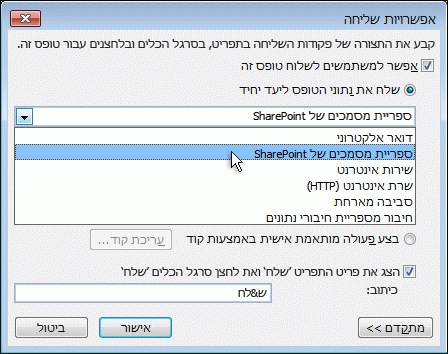
-
כדי להוסיף חיבור נתונים חדש, לחץ על הוסף. פתיחת תיבת הדו-שיח אשף חיבורי הנתונים.
-
בתיבת הטקסט ספריית מסמכים, הקלד http://<ServerName>/<LibraryName>/Forms/AllItems.aspx, כאשר < ServerName > הוא השם של שרת SharePoint שבו פועל InfoPath Forms Services ו- < שם ספרייה > שם הספריה.
הערה: אם ספריית המסמכים אינה נמצאת באתר הבסיס, עליך להוסיף את שם האתר בכתובת ה-URL. לדוגמה, http://<ServerName>/<SiteName>/<LibraryName>/Forms/AllItems.aspx
-
לחץ על לחצן

-
בתיבת הדו-שיח הוספת נוסחה, לחץ על ' הוסף פונקציה '. פתיחת תיבת הדו-שיח הוספת פונקציה.
-
לחץ על הקטגוריה טקסט, לחץ על הפונקציה איש קשר ולאחר מכן לחץ על אישור.
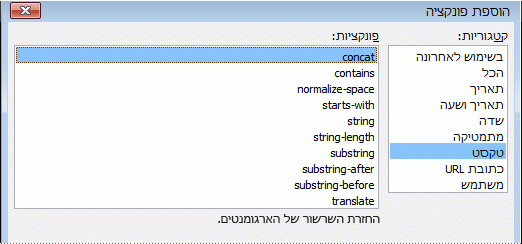
-
בתיבת הדו-שיח הוספת נוסחה, לחץ על המופע הראשון של הטקסט "לחץ פעמיים כדי להוסיף שדה" בתיבת הנוסחה כדי לסמן אותו ולאחר מכן הקלד 'טופס'. כלול בסימני גרש בודד.
-
לחץ על המופע השני של הטקסט "לחץ פעמיים כדי להוסיף שדה" בתיבה נוסחה כדי לסמן אותו ולאחר מכן לחץ על הוסף פונקציה.
-
לחץ על הקטגוריה תאריך ושעה, לחץ על הפונקציה now ולאחר מכן לחץ על אישור.
הפונקציה now מאפשר לך להוסיף באופן אוטומטי את התאריך והשעה הנוכחיים משם הטופס.
-
מחק את הפריטים הנותרים "לחץ פעמיים כדי להוסיף שדה" בתיבה נוסחה.
-
מחק את רווח נוסף ואת הפסיק, כך ' נוסחה ' מכיל את הנוסחה concat ('טופס', now()), כפי שמוצג בתמונה הבאה.
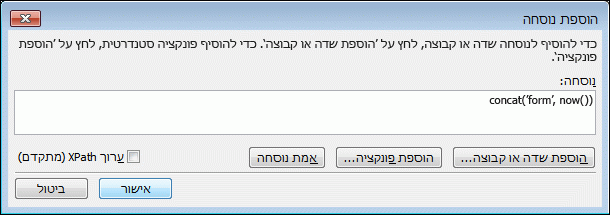
כאשר משתמשים שולחים בטופס שלהם אל הספריה, הטופס ייקראו בהתאם לנוסחה זו. כל טופס שנשלח יהיה שם ייחודי.
-
כדי לחזור לתיבת הדו-שיח אשף חיבורי הנתונים, לחץ על אישור.
-
לחץ על הבא ולאחר מכן לחץ על סיום.
-
כדי לחזור אל תבנית הטופס, לחץ על אישור.
-
בתפריט כלים, לחץ על אפשרויות טופס ולאחר מכן לחץ על הקטגוריה דפדפן.
-
תחת סרגלי כלים, בחר בתיבת הסימון שלח ולאחר מכן לחץ על אישור.
-
שמור את השינויים שערכת.
שלב 5: פרסום תבנית הטופס בשרת
כדי לפרסם תבנית טופס יכולים להשתמש בו מכשירים ניידים, עליך לעבוד עם מנהל המערכת של השרת שבו פועל InfoPath Forms Services. ניתן לחלק את תהליך הפרסום זה שלושה שלבים נפרדים:
-
מעצב הטופס עליך לפרסם קובץ. xsn במיקום משותף. הקובץ. xsn מכיל מידע אודות השרת היכן תבנית הטופס תופיע בסופו של דבר.
-
למנהל החווה עליך להעלות תבנית הטופס לשרת וודא אופציונלית תבנית הטופס הוא ללא תשלום מתוך ' שגיאות '.
-
מנהל חווה או מנהל אוסף אתרים צריך להפעיל את תבנית הטופס כדי אוסף אתרים בשרת, פעולה שהופכת תבנית הטופס זמין לאנשים המשתמשים מכשירים ניידים.
הכנת תבנית הטופס עבור אישור של מנהל מערכת
כפי שקורה עבור כל תבניות טופס שעיצבת בעצמך למכשירים ניידים, תבנית טופס זו מחייבת אישור של מנהל מערכת. ההליך הבא נועד להנחות אותך לאורך התהליך להכנת תבנית הטופס אישור של מנהל מערכת, על-ידי שמירתו במיקום משותף במחשב או ברשת שלך. למנהל החווה עבור השרת אחראי למעשה פריסת תבנית הטופס, וכרוכה העלאת והפעלה של תבנית הטופס בשרת.
-
בתפריט קובץ, לחץ על פרסם.
-
באשף הפרסום, לחץ כדי SharePoint server עם או בלי InfoPath Forms Services, ולאחר מכן לחץ על הבא כדי לפתוח את הדף הבא של האשף.
-
בתיבה הזן המיקום של אתר SharePoint או ב- InfoPath Forms Services, הקלד את המיקום של אתר SharePoint שבו יאוחסן הטפסים ולאחר מכן לחץ על הבא כדי לפתוח את הדף הבא של האשף.
-
סקור את ההגדרות, ושים לב כי תבנית הטופס דורש אישור aministrator.
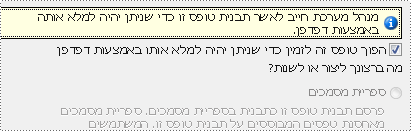
לחץ על הבא כדי לפתוח את הדף הבא של האשף.
-
בתיבה ציין מיקום ושם קובץ עבור תבנית הטופס, לחץ על עיון.
-
בתיבת הדו-שיח עיון, דפדף למיקום למנהל החווה שיכולים לגשת ולאחר מכן, בתיבה שם הקובץ, הקלד את השם של תבנית הטופס ולחץ על שמור.
-
לחץ על הבא כדי לפתוח את הדף הבא של האשף.
-
אם ברצונך שדות ספציפיים בתבנית הטופס כדי להציג כעמודות בספריית המסמכים, לחץ על לחצן הוסף, בחר את השדות שהרצויים ולאחר מכן לחץ על אישור. אחרת, לחץ על הבא כדי לפתוח את הדף הבא של האשף.
-
ודא שהמידע נכון ולאחר מכן לחץ על פרסם כדי לשמור את קובץ התבנית (. xsn) טופס למיקום שצוין.
-
לחץ על סגור.
-
בשלב זה, עליך לבקש ממנהל החווה להעלות תבנית הטופס לשרת ולאחר מכן להפעיל אותה לאוסף אתרים.
שלב 6: שיוך תבנית הטופס בספריית המסמכים
לאחר מנהל חווה העלאות תבנית הטופס שלך בשרת ומפעיל אותו לאוסף אתרים, עליך לשייך תבנית הטופס הספריה שיצרת בשלב 3. כאשר משתמשים יוצרים קובץ חדש בספריה זו, טופס המבוסס על תבנית הטופס שיצרת ייפתח בדפדפן המכשיר הנייד שלו.
-
באמצעות דפדפן, פתח את ספריית המסמכים שיצרת בשלב 3.
עצה: הנתיב אמור להיות דומה http://<SeverName>/sites/team/<LibraryName>/Forms/AllItems.aspx, כאשר < ServerName > הוא השם של אתר SharePoint שלך, ו- < שם ספרייה > הוא השם של הספריה שבו יאוחסן הטפסים .
-
בספריה, על תפריט ' הגדרות '

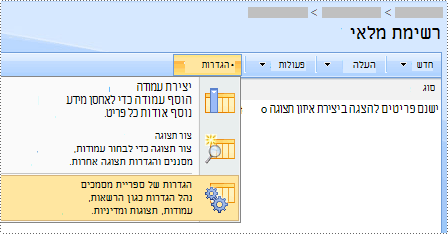
-
תחת הגדרות כלליות, לחץ על הגדרות מתקדמות.
-
במקטע סוגי תוכן, תחת לאפשר ניהול של סוגי תוכן, לחץ על כן.
-
לחץ על אישור כדי לחזור לדף התאמה אישית של שם ספריה.
-
תחת סוגי תוכן , לחץ על הוסף מסוגי תוכן אתר קיימים.
-
לצד בחר סוגי תוכן, לחץ על השם של תבנית הטופס ברשימה סוגי תוכן אתר זמינים.
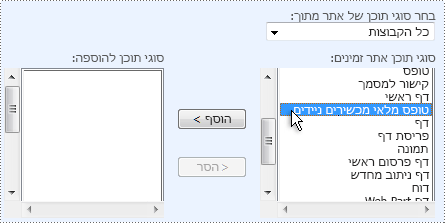
-
לחץ על הוסף.
-
לחץ על אישור כדי לחזור לדף התאמה אישית של שם ספריה.
-
במקטע סוגי תוכן, לחץ על מסמך.
-
תחת הגדרות, לחץ על מחק סוג תוכן זה ולאחר מכן לחץ על אישור.
-
חזור אל ספריית המסמכים, ולחץ על לחצן חדש כדי לוודא שהטופס המתאים ייפתח.
הערה: כברירת מחדל, הטופס ייפתח ב- InfoPath. אם ברצונך לכפות הטופס לפתיחה בדפדפן, חזור לדף הגדרות מתקדמות של ספריית המסמכים. לצד מסמכים המותאמות לשימוש בדפדפן, לחץ על הצג כדף אינטרנט ולאחר מכן לחץ על אישור.
שלב 7: בדיקת תבנית הטופס
לאחר פרסום תבנית הטופס שלך בשרת שבו פועל InfoPath Forms Services, מומלץ כדי לוודא שהוא פועל כהלכה. עליך לבדוק את הטופס שלך על-ידי שימוש את המכשיר הנייד הייעודיים תחת העבודה באותו ואת בתנאי תאורה כמשתמשים שלך.
אם אין לך ההתקן הפיזי בפועל, באפשרותך להשתמש מדמה התקן לחיקוי את אופן הפעולה של מכשירים ניידים ביותר. מדמי זמינים באינטרנט עבור מגוון מכשירים ובמערכות הפעלה.
כדי ללמוד עוד אודות בדיקת טפסים למכשירים ניידים במדמי ההתקן, ראה יצירה, בדיקות, ואיתור באגים תבניות טופס נייד.










